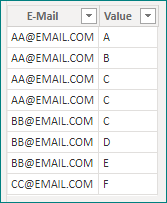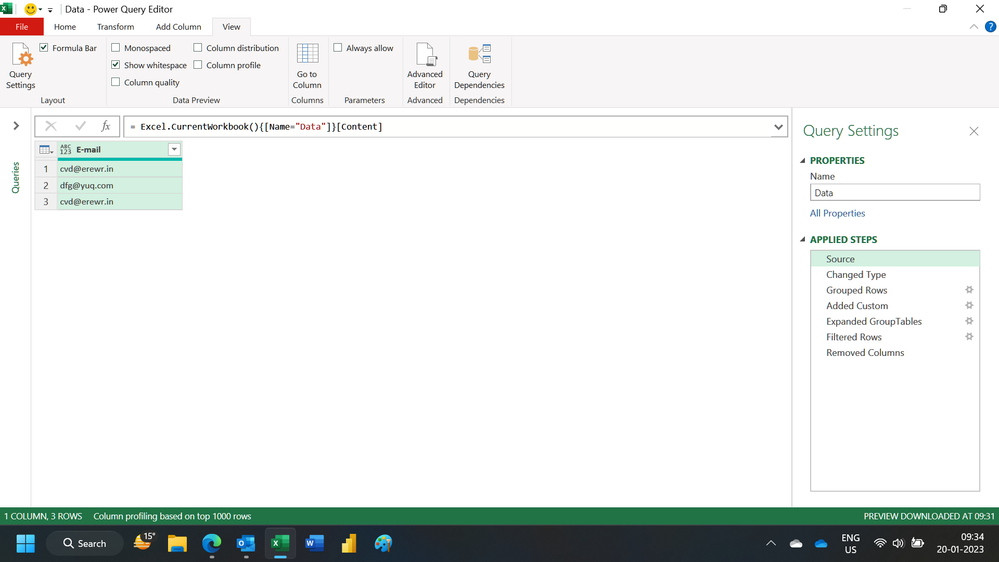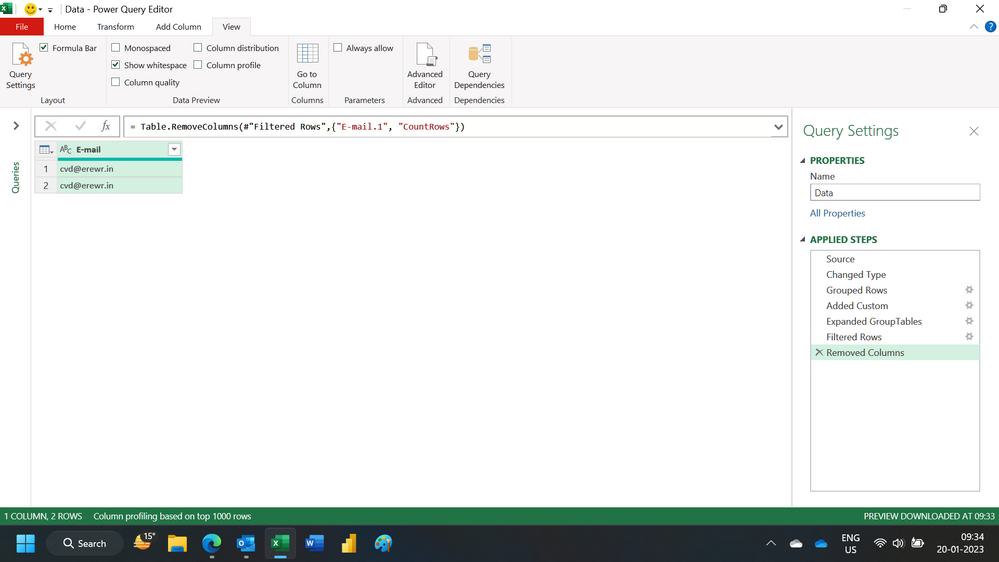Join us at the 2025 Microsoft Fabric Community Conference
March 31 - April 2, 2025, in Las Vegas, Nevada. Use code MSCUST for a $150 discount! Early bird discount ends December 31.
Register Now- Power BI forums
- Get Help with Power BI
- Desktop
- Service
- Report Server
- Power Query
- Mobile Apps
- Developer
- DAX Commands and Tips
- Custom Visuals Development Discussion
- Health and Life Sciences
- Power BI Spanish forums
- Translated Spanish Desktop
- Training and Consulting
- Instructor Led Training
- Dashboard in a Day for Women, by Women
- Galleries
- Community Connections & How-To Videos
- COVID-19 Data Stories Gallery
- Themes Gallery
- Data Stories Gallery
- R Script Showcase
- Webinars and Video Gallery
- Quick Measures Gallery
- 2021 MSBizAppsSummit Gallery
- 2020 MSBizAppsSummit Gallery
- 2019 MSBizAppsSummit Gallery
- Events
- Ideas
- Custom Visuals Ideas
- Issues
- Issues
- Events
- Upcoming Events
Be one of the first to start using Fabric Databases. View on-demand sessions with database experts and the Microsoft product team to learn just how easy it is to get started. Watch now
- Power BI forums
- Power BI Spanish forums
- Translated Spanish Desktop
- Mantener duplicados en una tabla resumida
- Subscribe to RSS Feed
- Mark Topic as New
- Mark Topic as Read
- Float this Topic for Current User
- Bookmark
- Subscribe
- Printer Friendly Page
- Mark as New
- Bookmark
- Subscribe
- Mute
- Subscribe to RSS Feed
- Permalink
- Report Inappropriate Content
Mantener duplicados en una tabla resumida
Creé una tabla usando la función Resumir y me gustaría mantener los duplicados y eliminar todo lo demás; sin embargo, cuando entro en power query solo veo la tabla de datos real que se ha importado al escritorio. ¿Hay alguna manera de mantener duplicados y eliminar todo lo demás en una tabla resumida? Todas las soluciones de búsqueda devuelven para eliminar duplicados, no para mantener duplicados.
Gracias de antemano.
- Mark as New
- Bookmark
- Subscribe
- Mute
- Subscribe to RSS Feed
- Permalink
- Report Inappropriate Content
Por favor, intente esto:
Table =
VAR _table =
SUMMARIZE ( 'Table1', 'Table1'[E-Mail], 'Table1'[Value] )
VAR _filter_table =
FILTER (
'Table1',
CALCULATE (
COUNT ( 'Table1'[E-Mail] ),
FILTER ( ALL ( 'Table1' ), 'Table1'[E-Mail] = EARLIER ( 'Table1'[E-Mail] ) )
) > 1
)
RETURN
_filter_tableTabla 1:
Mesa:
Saludos
Gao
Equipo de apoyo a la comunidad
Si hay alguna publicación de ayuda, considere Aceptarla como la solución para ayudar a los otros miembros a encontrarla más rápidamente. Si no entiendo sus necesidades o todavía tiene problemas al respecto, no dude en hacérnoslo saber. ¡Muchas gracias!
Cómo obtener respuestas rápidas a sus preguntas -- Cómo proporcionar datos de ejemplo en el foro de Power BI
- Mark as New
- Bookmark
- Subscribe
- Mute
- Subscribe to RSS Feed
- Permalink
- Report Inappropriate Content
- Mark as New
- Bookmark
- Subscribe
- Mute
- Subscribe to RSS Feed
- Permalink
- Report Inappropriate Content
Hola
Comparta algunos datos (en un formato que se puede pegar en un archivo de MS Excel) y muestre el resultado esperado.
- Mark as New
- Bookmark
- Subscribe
- Mute
- Subscribe to RSS Feed
- Permalink
- Report Inappropriate Content
No puedo ver los datos ya que son confidenciales, pero el resultado esperado es esencialmente retener todas las filas que contienen direcciones de correo electrónico que se repiten y eliminar las que solo se enumeran una vez, es decir, si el powerbinoob24@nowheredotcom de correo electrónico aparece 2,3,4 o más veces, mantenga todas esas filas. Si solo aparece una vez, no muestres la fila.
- Mark as New
- Bookmark
- Subscribe
- Mute
- Subscribe to RSS Feed
- Permalink
- Report Inappropriate Content
Hola
Este código M funciona. Reducirá las filas de la tabla de 3 a 2 (ver 2 imágenes a continuación)
let
Source = Excel.CurrentWorkbook(){[Name="Data"]}[Content],
#"Changed Type" = Table.TransformColumnTypes(Source,{{"E-mail", type text}}),
#"Grouped Rows" = Table.Group(#"Changed Type", {"E-mail"}, {{"GroupTables", each _, type table [#"E-mail"=nullable text]}}),
#"Added Custom" = Table.AddColumn(#"Grouped Rows", "CountRows", each Table.RowCount([GroupTables])),
#"Expanded GroupTables" = Table.ExpandTableColumn(#"Added Custom", "GroupTables", {"E-mail"}, {"E-mail.1"}),
#"Filtered Rows" = Table.SelectRows(#"Expanded GroupTables", each [CountRows] > 1),
#"Removed Columns" = Table.RemoveColumns(#"Filtered Rows",{"E-mail.1", "CountRows"})
in
#"Removed Columns"
- Mark as New
- Bookmark
- Subscribe
- Mute
- Subscribe to RSS Feed
- Permalink
- Report Inappropriate Content
Gracias por esto; sin embargo, nunca he usado código M antes. Supongo que se usa de la misma manera que DAX. Sin embargo, no lo tengo claro... El código tiene "source = excel.currentworkbook" Necesito usar esto en un panel de Power BI, no en Excel.
- Mark as New
- Bookmark
- Subscribe
- Mute
- Subscribe to RSS Feed
- Permalink
- Report Inappropriate Content
De nada. El nombre de la tabla es Datos. Haga clic en Transformar datos y pegue el código allí.
Helpful resources

Join us at the Microsoft Fabric Community Conference
March 31 - April 2, 2025, in Las Vegas, Nevada. Use code MSCUST for a $150 discount!

Microsoft Fabric Community Conference 2025
Arun Ulag shares exciting details about the Microsoft Fabric Conference 2025, which will be held in Las Vegas, NV.